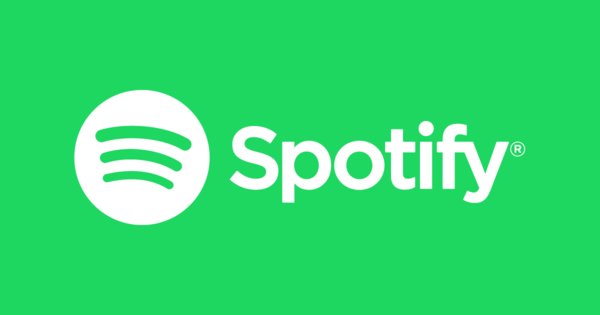Gusto mo bang tumingin sa isang imahe ng malapitan ngunit ang mga salamin sa pagbabasa ay nasa itaas pa rin? Sa pamamagitan ng pag-zoom in sa isang web page, madali mong masusuri ang lahat. Paano mo gagawin iyon? Basahin mo dito!
Chrome
Sa Chrome, maaari kang pumili ng iba't ibang mga opsyon sa pag-zoom. Halimbawa, maaari kang mag-zoom in sa kasalukuyang web page, ayusin ang laki ng font o ipakita ang lahat ng mga web page na naka-zoom in bilang default. Ganito ka nagtatrabaho:
Itakda ang zoom at laki ng font para sa lahat ng web page
1. Mag-click dito Menu ng Chrome sa browser toolbar (ang tatlong linya sa ibaba ng isa't isa sa kanang tuktok)
2. Pumunta sa Mga institusyon at mag-click sa ibaba ng pahina Mga advanced na setting upang ipakita
3. Mag-scroll sa heading nilalaman ng web at piliin ang gustong zoom at laki ng font. Maaari mo ring ayusin ang font sa iyong kagustuhan.
Mag-zoom sa kasalukuyang pahina
1. Mag-click dito Menu ng Chrome sa toolbar ng browser
2. Ilipat ang iyong mouse sa seksyong Zoom at pagkatapos ay piliin ang a + upang palakihin ang pahina at a - upang gawing mas maliit ang pahina. Kung gusto mong gamitin ang buong screen, mag-click sa parisukat.
Mga shortcut key
Kung gusto mong mabilis na mag-zoom in at out, malamang na kapaki-pakinabang ang paggamit ng mga shortcut key. Narito sila sa Chrome:
Palakihin: Gamitin ang Ctrl at + (Windows, Linux, at Chrome OS) o ⌘ at + (Mac).
Mag-zoom out: Gamitin ang Ctrl at - (Windows, Linux, at Chrome OS) o ⌘ at - (Mac).
Buong screen: Gamitin ang F11 (Windows at Linux) o ⌘-Shift-F (Mac)

Ayusin ang font sa iyong kagustuhan.
Internet Explorer
Ang tampok na pag-zoom sa Windows Internet Explorer ay nagpapalaki o nagpapaliit sa lahat ng bagay sa web page, parehong teksto at mga imahe. Maaari kang mag-zoom mula 10 hanggang 1000 porsyento.
1. Buksan Internet Explorer. Makakakita ka ng magnifying glass sa kanang ibaba na may porsyento sa tabi nito. Sa pamamagitan ng pagbabago sa porsyentong ito maaari kang mag-zoom in at out.
2. I-click Sinusugan kung ang nais na porsyento ay hindi nakalista, maaari kang pumili ng isang halaga sa iyong sarili. Pagkatapos ay pindutin OK.
Mga shortcut:
Palakihin: Ctrl at + o gamitin ang Ctrl at ang gulong ng mouse
Mag-zoom out: Ctrl at - o gamitin ang Ctrl at ang gulong ng mouse
Buong screen: F11

Pumili ng isang porsyento na iyong pinili sa pagitan ng 10 at 1000 porsyento.
Firefox
Tulad ng Chrome, nag-aalok ang Firefox ng opsyong baguhin ang laki ng mga web page, ngunit maaari mo ring isaayos ang laki ng font upang mapabuti ang pagiging madaling mabasa bawat website.
Palakihin/bawasan ang teksto o buong web page
1. Pindutin alt upang pansamantalang gawing nakikita ang tradisyonal na mga menu ng Firefox. Pagkatapos ay pumunta sa tuktok ng screen upang Imahe ->Mag-zoom. Dito maaari mong piliing palakihin/bawasan ang buong pahina o ang teksto lamang.
Itakda ang pinakamababang laki ng teksto
1. I-click ang button sa itaas ng window ng Firefox Firefox at piliin Mga pagpipilian.
2. Piliin ang panel dito Mga nilalaman at pagkatapos ay para sa Advanced sa seksyong Font at Mga Kulay
3. Pagkatapos ay piliin ang nais na pinakamababang laki ng font at pindutin OK
Mga shortcut key
Palakihin: Ctrl at +
Mag-zoom out: Ctrl at -
Buong screen: F11

Magtakda ng default na laki ng teksto.